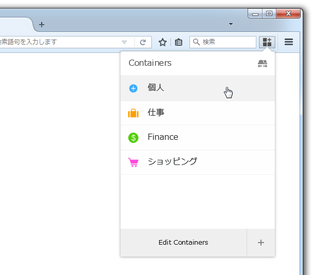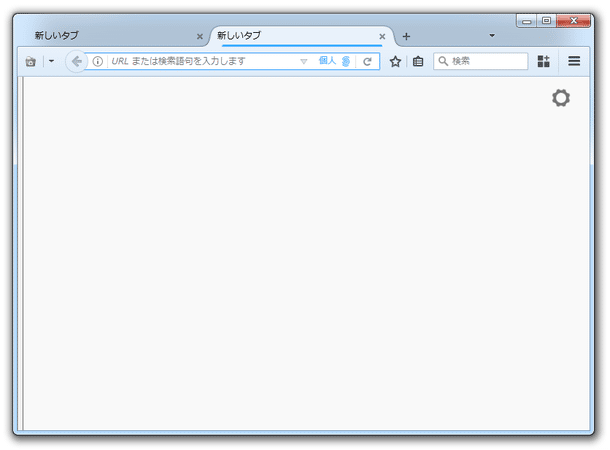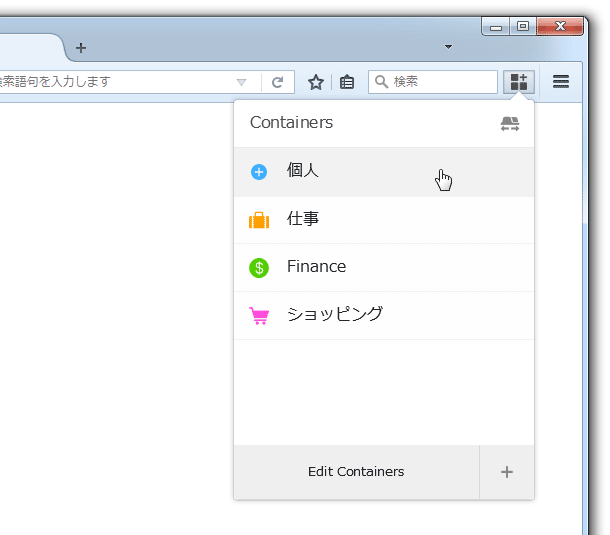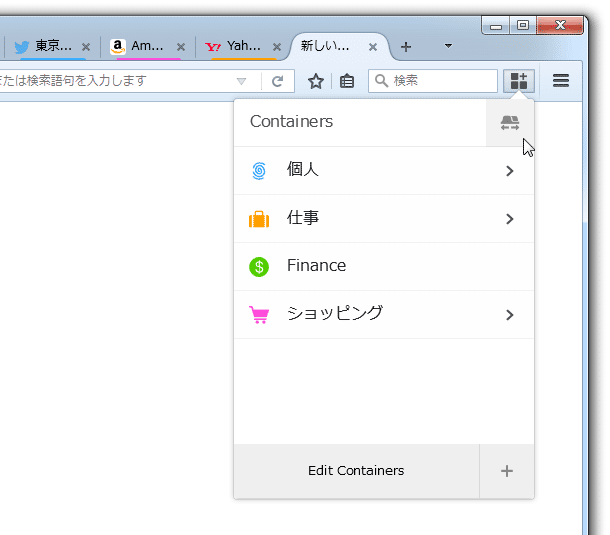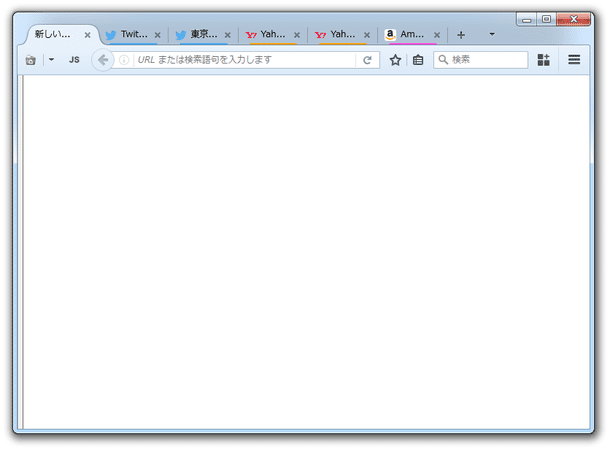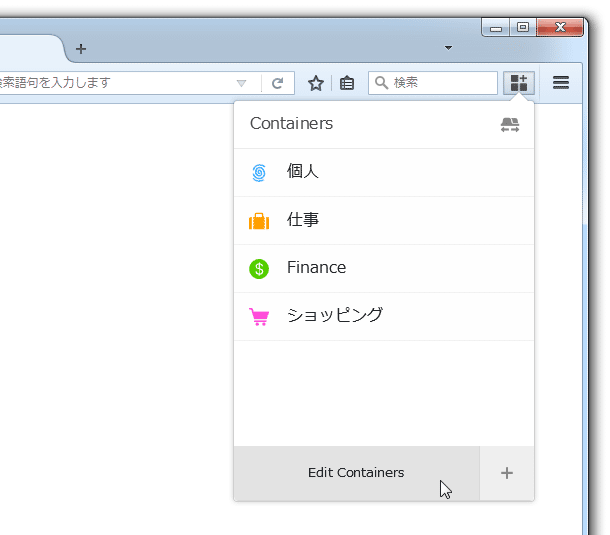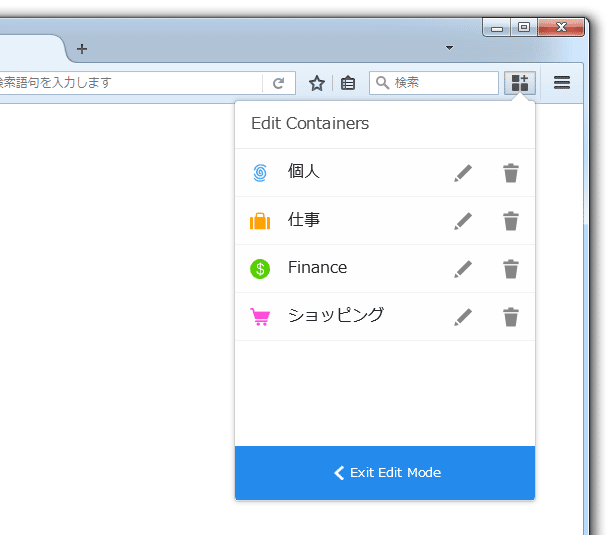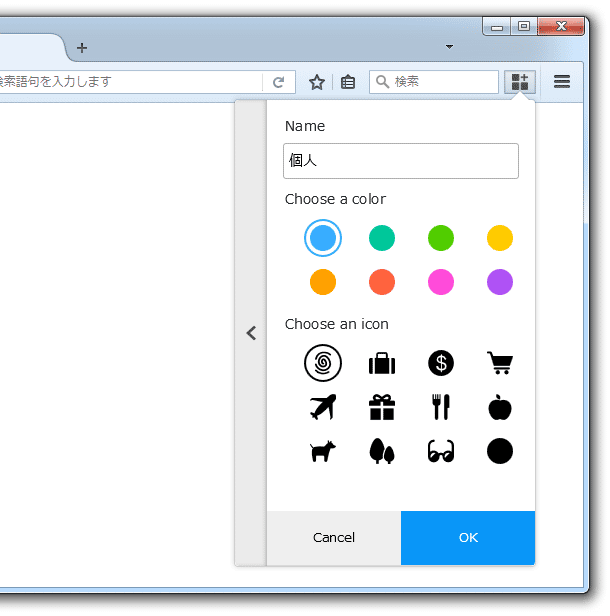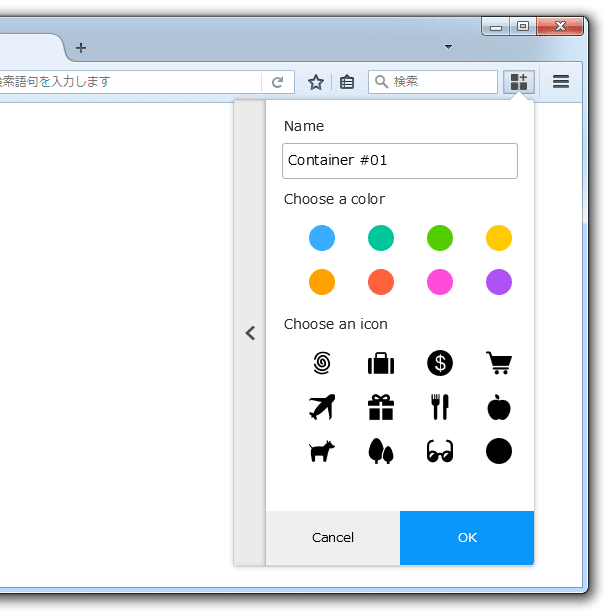同一のウェブサービスに、複数のアカウントでログインできるようにする!「Containers」。
Containers
同一のウェブサービスに、複数のアカウントでログインできるようにする
Firefox
テスト機能。
現在開いているウインドウ内に、クッキーやキャッシュが独立されたタブ(別コンテナのタブ)を開けるようにし、その中で別アカウントでのログインを行えるようにしてくれます。
別コンテナのタブは、任意の色の下線で目立たせることが可能となっています。
「Containers」は、同一のウェブサービスに複数のアカウントでログインできるようにする Firefox テスト機能です。
現在開いているウインドウ内に、クッキーやキャッシュが独立された “ 別人格(別コンテナ) ” のタブを作成できるようにし、そのタブ内で別アカウントでのログインを行えるようにしてくれます。
標準では、
- 個人
- 仕事
- Finance
- ショッピング
(デフォルトのタブ + 個人 / 仕事 / Finance / ショッピング 用のタブ)
1 必要であれば、さらにコンテナを増やすことも可能。
また、別コンテナで開かれたタブは、
- タブの下部に、各コンテナに関連付けられた色の下線が表示される
- アドレスバーの右端に、コンテナ名が表示される
使い方は以下のとおり。
-
別人格のタブを開く
- 「Containers」のページにアクセスし、右上の「Containers を有効化」ボタンをクリックします。
- ツールバー上に、アイコン(
 )が作成されます。
)が作成されます。
別人格のタブを開きたくなったら、このアイコンをクリック →- 個人
- 仕事
- Finance
- ショッピング
- 個人
- 仕事
- Finance
- ショッピング
あるいは、任意のリンクを右クリック → 「リンクを新しいコンテナータブで開く」から任意のコンテナを選択します。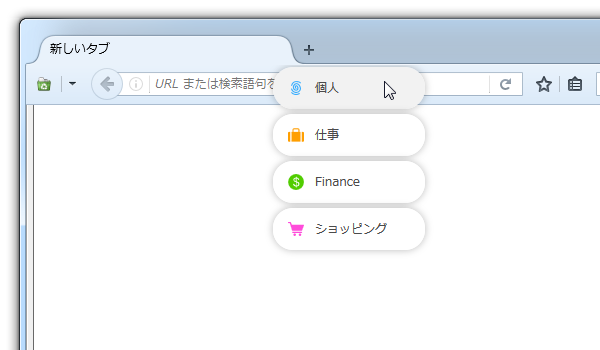 メニューバーを表示させている場合は、「ファイル」 → 「新しいコンテナータブ」から開くことも可能です。
メニューバーを表示させている場合は、「ファイル」 → 「新しいコンテナータブ」から開くことも可能です。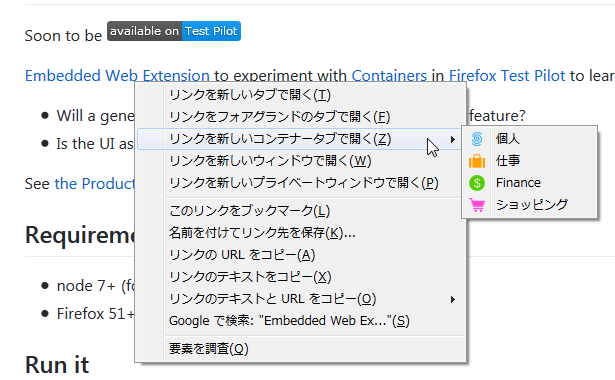
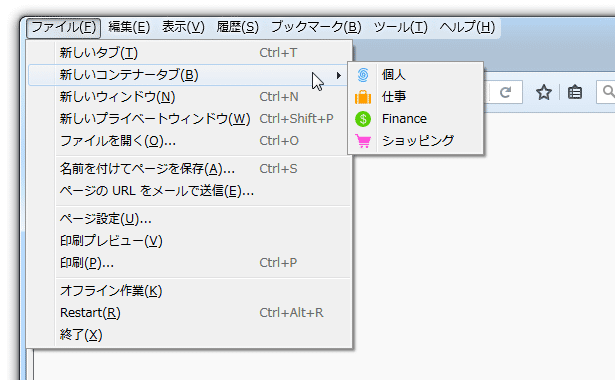
- すると、下部に 青 / オレンジ / 緑 / ピンク のラインが引かれたタブが作成されます。
(また、アドレスバーの右端には、コンテナ名&コンテナのアイコン が表示される) このタブは、デフォルトのタブとはクッキー等が別になっているため、デフォルトのタブとは別のアカウントでログインを行うことができます。
ちなみに、“ 別コンテナで開かれたタブ ” から開かれたタブは、元のコンテナ情報を継承するようになっています。
(リンク元のコンテナと同じコンテナで表示される) - 尚、ツールバー上の
 アイコンをクリック →
アイコンをクリック →  ボタンをクリックすることにより、各コンテナのタブをソート(並び替え)することもできたりします。
↓
ボタンをクリックすることにより、各コンテナのタブをソート(並び替え)することもできたりします。
↓
-
コンテナのカスタマイズ
- ツールバー上の
 アイコンをクリックし、「Edit Containers」を選択します。
アイコンをクリックし、「Edit Containers」を選択します。
- 「Edit Containers」という画面が表示されます。
ここで、各コンテナの右側にある
 をクリックすることにより、コンテナの
をクリックすることにより、コンテナの
- Name - 名前
- Choose a color - 色
- Choose an icon - アイコン
(コンテナ名の右端にある をクリックすることで、コンテナの削除を行うこともできる)
をクリックすることで、コンテナの削除を行うこともできる)
- 新たなコンテナを作成したい時は、ツールバー上の
 アイコンをクリック → 「Edit Containers」を選択し、右下の + ボタンをクリックします。
アイコンをクリック → 「Edit Containers」を選択し、右下の + ボタンをクリックします。 - 新規コンテナの作成画面が表示されます。
あとは、これから作成するコンテナの
- Name - 名前
- Choose a color - 色
- Choose an icon - アイコン
| Containers TOPへ |
おすすめフリーソフト
スポンサードリンク